Redimensionner des images requiert l’utilisation de logiciels de graphismes souvent difficiles à prendre en main. Cette opération, a priori toute simple, devient alors un véritable parcours du combattant. Qui n’a jamais perdu un temps fou, simplement pour modifier le format d’un visuel de quelques pixels ? Heureusement, le web regorge aujourd’hui de logiciels gratuits vous permettant de redimensionner facilement vos images, sans perte de qualité. Image Resizer est l’un d’entre eux !
Modifier les dimensions de vos images sans effort avec Image Resizer
Image Resizer est un logiciel gratuit et open source disponible sur Windows d’une simplicité enfantine. Il vous suffit de le télécharger pour commencer à redimensionner vos images une à une ou par lot.
Pour cela, commencez par ouvrir l’application puis cliquez sur le bouton « Add » en haut à gauche de la fenêtre. Vous pourrez alors y importer les photos et les images de votre choix. Notez que l’outil prend en charge les formats JPEG, PNG, BMP et GIF.
Une fois vos images ajoutées, il faudra cliquer sur le bouton « Resize » en bas à droite de l’écran pour modifier leurs dimensions.
Vous aurez alors le choix entre deux options de redimensionnement :
- La première vous permet de définir des dimensions personnalisées. Vous avez donc la possibilité de redéfinir la hauteur et la largeur du fichier (en pixels) en conservant ou non son ratio d’origine. Pour le conserver, il faudra cocher la case « Keep Aspect Ratio ».
- La seconde redimensionne l’image selon un pourcentage de ses dimensions d’origine. Par exemple, si vous souhaitez les doubler, vous pourrez entrer la valeur « 200 % ». La proportionnalité entre la hauteur de l’image et sa largeur sera conservée par défaut.
Avant de cliquer sur « Start » pour lancer l’opération, veillez à bien choisir le dossier où l’image redimensionnée sera enregistrée.
Pour ce qui est de l’interface de l’outil, elle est on ne peut plus simple ! Bien qu’un peu désuète, vous y retrouverez les commandes basiques comme « Remove » pour supprimer une image « Clear » pour tout effacer, ou encore « View » pour visualiser les images que vous avez importées.
Vous l’avez donc compris, Image Resizer est un logiciel d’une simplicité enfantine conçue pour une utilisation grand public. Grâce à lui, vous n’aurez pas besoin de passer par des logiciels complexes pour simplement redimensionner vos photos. Et pour gagner encore plus de temps, vous pourrez même modifier leur taille par lot.
Connaissez-vous d’autres logiciels simples et gratuits pour le traitement d’image ? Présentez-les-nous en commentaire de cet article.
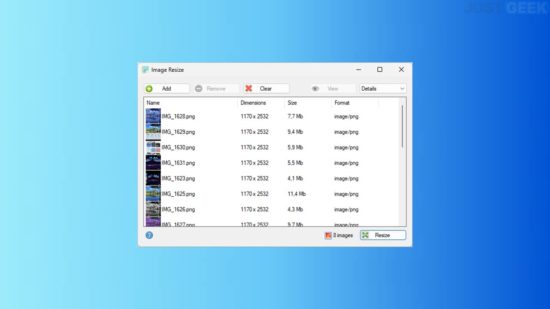
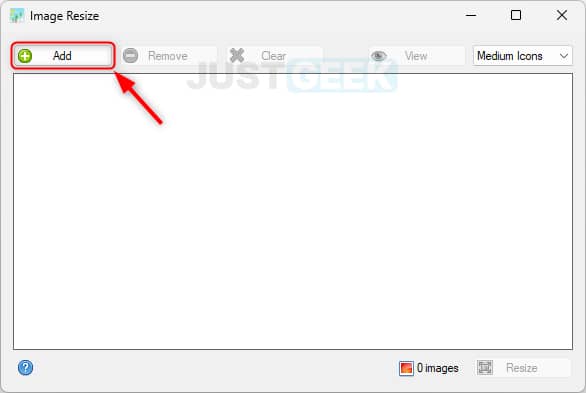
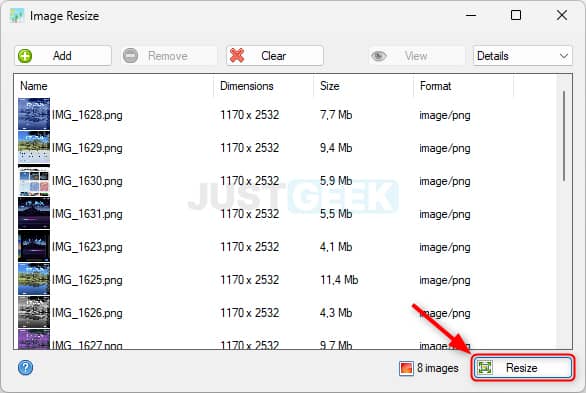
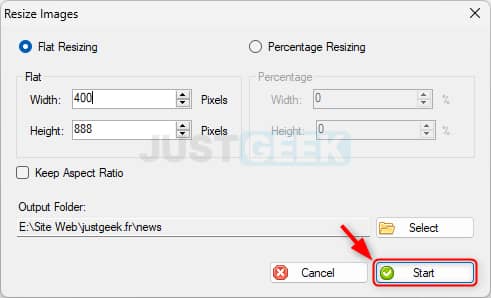






Merci, je ne connais pas 🙂
Avec plaisir 🙂